Müssen Sie Daten von einer toten Festplatte wiederherstellen? Finden Sie heraus, wie Sie das machen können!
Hier erfahren Sie:
- was die Zeichen einer sterbenden Festplatte sind
- Schritte zur Datenrettung
- wie die Partitionswiederherstellung Ihnen helfen kann
Sind Sie bereit? Lassen Sie uns lesen!
Anzeichen für eine tote oder sterbende Festplatte
Zweifellos gibt eine Festplatte bestimmte Signale, dass etwas mit ihr nicht stimmt, bevor etwas schief geht und sie stirbt. Manchmal bemerken Benutzer diese Signale einfach nicht und das Ergebnis ist, dass die Festplatte mit dem Verlust aller Daten ausgetauscht werden muss. Um dies zu verhindern, sollten Sie sich die wichtigsten Symptome einer sterbenden Festplatte merken:
- Sie sehen oft Systemfehler auf dem Bildschirm. Sie können beliebiger Natur sein: Fehler bei Programmen, Anwendungen, beim Öffnen bestimmter Dateien oder der "blaue Bildschirm des Todes" mit anschließendem unfreiwilligem Neustart des Systems.
- Ihre Festplatte wird plötzlich ohne ersichtlichen Grund nicht mehr erkannt.
- Der Computer will nicht hochfahren oder fährt erratisch hoch.
- Seltsame Geräusche kommen von Ihrem Computer. Es kann sich um ein Schnappen, Klappern oder andere seltsame und neue Geräusche handeln. Diese Geräusche sind auf die Reibung zwischen den beweglichen Teilen der Festplatte zurückzuführen, die offensichtlich beschädigt sind.
- Sie haben festgestellt, dass einige Dateien verschwinden oder ihre Namen sich ändern. Wenn dies geschieht, sollten Sie es nicht ignorieren. Schließlich könnten Sie alles verlieren, einschließlich denkwürdiger Fotos oder Videos, und das wird Sie nicht freuen.
Wenn Sie tatsächlich wichtige Informationen vom Computer verlieren oder die Festplatte immer noch nicht richtig funktioniert, stellt sich die logische Frage: Wie kann ich Dateien von einer toten Festplatte wiederherstellen oder eine tote Festplatte wiederbeleben?
Erstens: Gab es tatsächlich einen Fehler?
Häufig wird die Festplatte nicht mehr erkannt, nachdem der Laptop versehentlich fallen gelassen wurde. Wenn Ihnen das passiert, prüfen Sie einfach, ob die Kabel in Ordnung sind; sie sollten fest angeschlossen sein.
Hinweis: Der Schraubendreher muss direkt an der Schraube angesetzt werden, damit Sie die Schraubengewinde nicht beschädigen und sie schließlich entfernen können.
Noch etwas: Statische Elektrizität kann Ihr stärkster Feind werden, also schützen Sie sich und stellen Sie sicher, dass Sie geerdet sind, bevor Sie die Festplatte ausbauen.
Wenn das nicht funktioniert hat, machen Sie sich keine Sorgen. Dieser Artikel wird Ihnen dann auf jeden Fall weiterhelfen.
Schritt 1. Machen Sie Ihre interne Festplatte zum externen Speicher
Brauchen Sie diese Operation, fragen Sie? Ja, Sie brauchen ihn. Denn wenn die Festplatte stirbt, müssen Sie sich Sorgen um ihre Daten machen. Eine sterbende Festplatte kann jederzeit abstürzen, wenn Sie mit ihr arbeiten, und der sicherste Weg, mit ihr zu arbeiten, ist als externer Speicher.
Um Daten von einer toten Festplatte aus dem externen Speicher zu holen, verwenden Sie das IDE/SATA-Kabel, wenn Sie einen IDE/SATA-Anschluss haben. USB ist ebenfalls geeignet. Zusätzlich können Sie ein USB-Gehäuse kaufen, wenn Sie es über den entsprechenden Port anschließen möchten.
Wenn diese Methode zur Wiederherstellung von Daten von einer toten Festplatte für Sie nicht geeignet ist, können die Schritte 2 und 3 sinnvoller sein.
Schritt 2. Prüfen Sie einen gesunden Status in diskpart
Mit dieser Methode können Sie den Status Ihrer Platine überprüfen. Wenn sie beschädigt ist, können Sie sie austauschen, damit Ihre Festplatte ohne Unterbrechungen arbeiten kann. Sie müssen zunächst mit der rechten Maustaste auf Start klicken. Geben Sie dann "Kommandozeile (Administrator)" ein. Geben Sie nun "diskpart" ein und drücken Sie die Eingabetaste. Geben Sie dann den folgenden Befehl ein: "list volume".
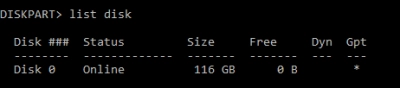
Bestätigen Sie diesen mit der Eingabetaste. Die Festplatten werden in kleinen Symbolen auf der linken Seite sichtbar sein. Wenn Ihre Festplatte nicht erkannt wird, ist wahrscheinlich die Platine beschädigt. Die Lösung ist dann offensichtlich.
Wenn das Laufwerk erkannt wird, hat die Platine nichts damit zu tun und die Wiederherstellung von Daten von einer toten Festplatte kann nicht durch sie ersetzt werden.
Schritt 3. Prüfen Sie, ob Ihr Datenträger "Online" ist oder machen Sie ihn "Online"
Sie müssen prüfen, ob der Status des Datenträgers "online" ist. Gehen Sie in die Datenträgerverwaltung, indem Sie mit der rechten Maustaste auf die Schaltfläche Start klicken. Achten Sie nun darauf, was unter dem Datenträger steht. Das können die folgenden Optionen sein: Online (in diesem Fall ist alles in Ordnung), "ONLINE (ERRORS)", "Nicht initialisiert" oder "Fehlt". Diese letzteren Fälle müssen behoben werden, und hier ist, wie man es macht.
"ONLINE (ERRORS)": Überprüfen Sie alle Verbindungen, um zu sehen, ob sie in Ordnung sind; die beste Lösung ist, die Daten zu duplizieren und die Platte zu wechseln, da es unwahrscheinlich ist, dass Sie damit etwas anfangen können.

"Nicht initialisiert": In diesem Fall müssen Sie vorsichtig sein, da durch die Initialisierung alle Ihre Daten gelöscht werden. Wenn "Nicht initialisiert" immer noch an ist und es keine anderen Optionen gibt - klicken Sie mit der rechten Maustaste auf einen Datenträger und wählen Sie Initialisieren. Warten Sie ein paar Minuten; der Status sollte sich auf "Online" ändern.
"Fehlend": Klicken Sie mit der rechten Maustaste auf die Festplatte wie zuvor. Wählen Sie nur jetzt die Option "Reaktivieren Sie die Festplatte". Der Status "Online" sollte auf dem Monitorbildschirm angezeigt werden.
Schritt 4. Daten von einer toten Festplatte wiederherstellen
DiskInternals Partition Recovery hilft Ihnen, Dateien von einer toten Festplatte zu retten, wenn Sie das tun müssen. Aber in diesem Fall sollten Sie nicht zögern: Je länger Sie warten, desto geringer ist die Chance, dass Sie Fotos, Dokumente usw. zurückbekommen. Dieses Programm kann schnell bis zu 1 PB an Daten wiederherstellen, was eine große Sache ist, da Festplatten nicht klein sind. Darüber hinaus können Sie Dateien ganz unterschiedlicher Typen mit der gleichen Geschwindigkeit und Genauigkeit wiederherstellen.
Nutzen Sie die Testversion des Programms und lernen Sie kostenlos alle eingebauten Funktionen und Optionen kennen: Wiederherstellungsassistent, Vorschau, verschiedene Wiederherstellungsmodi und viele weitere interessante und nützliche Tools für Sie und Ihre Daten.
Folgen Sie diesen Anweisungen zur Verwendung der Anwendung:
Schritt 1. Sie müssen die empfohlene Software installieren und ausführen, um Daten von der toten Festplatte zu erhalten. Dies nimmt nicht viel Zeit in Anspruch.

Schritt 2. Der Wiederherstellungsassistent wird sofort gestartet.

Schritt 3. Wählen Sie dann den Datenträger aus, von dem Daten wiederhergestellt werden sollen, und wählen Sie den Wiederherstellungsmodus (3 Optionen: "uneraser", "reader" und die in diesem Fall am besten geeignete - "recovery").

Schritt 4. Scannen Sie den Speicherplatz. Dies kann einige Zeit in Anspruch nehmen, da die Festplatte in der Regel sehr viele Daten enthält. Seien Sie also geduldig.

Schritt 5. Vorschau. Klicken Sie mit der rechten Maustaste auf die ausgewählte Datei und wählen Sie die "Vorschau in neuem Fenster".

Schritt 6. Wiederhergestellte Daten speichern. Um Daten von einer toten Festplatte wiederherzustellen und sie an einem neuen Ort zu speichern, benötigen Sie einen Lizenzschlüssel. Dazu kaufen Sie eine Lizenz auf der offiziellen Website. Anschließend hilft Ihnen der Wiederherstellungsassistent bei der vollständigen Wiederherstellung von Daten von einer defekten Festplatte.
Sie wissen nun, wie Sie Daten von einer defekten Festplatte wiederherstellen können. Machen Sie es! Und denken Sie daran, DiskInternals Partition Recovery wird Sie nie in Schwierigkeiten bringen.
Ähnliche Artikel
KOSTENLOSER DOWNLOADVer 8.18, WinJETZT KAUFENVon $39.95 139.95

